Sandsynligvis er Windows 7s Superbar den største ændring, som du vil bemærke, når du installerer Windows 7 for første gang. Den nye Superbar har mange nye funktioner, som du finder nyttige, når du først er vant til det.
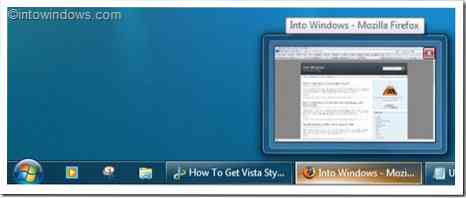
Hvis du er kommet fra Windows Vista, kan det tage nogle dage at vænne sig til den nye proceslinje (Superbar).Men du kan også komme tilbage til den gamle Vista-stil proceslinje i Windows 7 ved at ændre følgende indstillinger i Start-menuens egenskaber.
1. Højreklik på Proceslinje og vælg Ejendomme.
2. Her skal du ændre tre muligheder. Lad os gøre det en efter en. Marker først afkrydsningsfeltet “Brug små ikoner”.
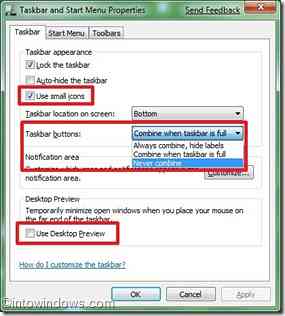
3. Vælg derefter “Kombiner aldrig”Mulighed for proceslinjens indstillinger.
4. Fjern til sidst afkrydsningsfeltet med navnet “Brug Desktop Preview”. Desktop Preview-mulighed minimerer midlertidigt åbne vinduer, når du placerer musen på fjernbetjeningsknappen på proceslinjen.
5. Klik på “ansøge”For at foretage ændringer, du har foretaget i ovenstående tre trin.
 Phenquestions
Phenquestions


